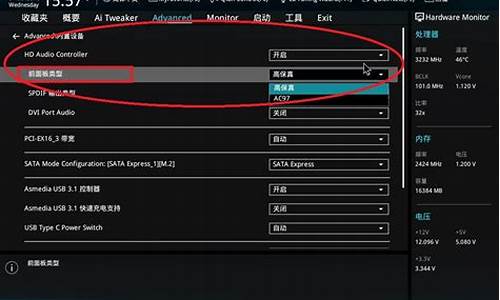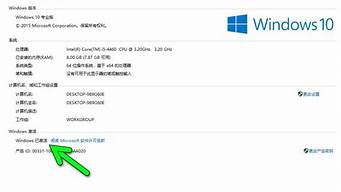1.如何进入七彩虹主板BIOS设置U盘启动

工具材料:电脑
在BIOS里面设置启用USB的方法:(以下以七彩虹主板为例,开启USB功能的方法)
电脑开机,进入第一界面时马上按“DEL”键 ,进入主板BIOS,如下图:
找到第二个选项--高级选项里面的--板载设备设置,如下图:
在板载设备设置里面就有USB控制器,选择启动就可以了
选择启动之后按10保存,就在BIOS里面开启了USB功能了。
如何进入七彩虹主板BIOS设置U盘启动
可以通过两种方式启动U盘(U盘要提前制作成启动盘并拷入系统),下面是操作方式:
方法一:通过开机时按热键进入
将制作好的启动U盘插到电脑上,电脑开机或重启,当显示器上出现画面马上按“F11 ”键,如下图;
当显示器弹出画面马上按“F11 ”,会出现启动外接设备的名称,下面使用的是金士顿U盘,所以选择金士顿启动U盘(根据自己使用的U盘,不同型号的显示名称也不同),就可以直接进入再安装系统,如下图;
方法二:通过进入BIOS中进行设置
1.将制作好的启动U盘插到电脑上,电脑开机或重启,当显示器上出现画面马上按“delete ”键,如下图;
2.按“delete ”键后会进入到BIOS的界面中,如下图;
用键盘上的方向键调节到BIOS中的“BOOT”子菜单回车键进入,如下图;
再用方向键调节到“BOOT”中的“boot option ?#1 ",可以看到当前的第一启动是硬盘,按回车会弹出小的选项,如下图;
用方向键调节到U盘的名称后,再按回车键就调节为u盘启动了,如下图;
最后按"F10"选择"YES",保存退出,重新启动就是从U盘启动了,如下图。
注:1.不同的U盘名称也是不一样的; 2.不同的主板开机的画面也会略有差异,包括近开机按热键(七彩虹大多数主板都是按F11的,比较老的主板也有按esc进入的) 3.如果只是安装下系统可以通过方法一的热键,进入选择U盘启动就好,BIOS中设置相对较麻烦点。1、首先在电脑的开机界面中,按一下f11按键进入bios系统。
2、然后在界面中移动光标至boot选项。
3、然后找到里面的Hard Drive BBS Priorities选项,回车进入。
4、然后选择Boot Option #1选项,按回车键。
5、然后在弹出的窗口中选择ADATA USB Flash Drive 1100选项,按回车确认。
6、最后按一下f10键,回车确认,就可以保存设置并重启了。